Conectar-se a fontes de dados locais dos Aplicativos Lógicos do Azure
Aplica-se a: Aplicativos Lógicos do Azure (Consumo + Padrão)
Às vezes, seu fluxo de trabalho precisa se conectar a uma fonte de dados local e pode usar apenas conectores que fornecem esse acesso por meio de um gateway de dados local. Para configurar esse gateway de dados local, você precisa concluir as seguintes tarefas: instalar o gateway de dados local e criar um recurso de gateway de dados local no Azure para o gateway de dados local. Ao adicionar um gatilho ou ação ao seu fluxo de trabalho a partir de um conector que requer o gateway de dados, você pode selecionar o recurso do gateway de dados a ser usado com sua conexão.
Nos fluxos de trabalho do aplicativo de lógica de Consumo, você pode se conectar a fontes de dados locais usando apenas conectores que fornecem acesso por meio do gateway de dados local. Nos fluxos de trabalho do aplicativo lógico padrão, você pode acessar diretamente recursos locais em redes virtuais do Azure ou usar conectores de provedores de serviços integrados que não precisam do gateway de dados para acessar sua fonte de dados local. Em vez disso, você fornece informações que autenticam sua identidade e autorizam o acesso à fonte de dados. No entanto, se um conector de provedor de serviços integrado não estiver disponível para sua fonte de dados, mas um conector gerenciado estiver disponível, você precisará usar o gateway de dados local.
Esse guia mostra como criar o recurso de gateway de dados do Azure depois de instalar o gateway local no seu computador local.
Para saber mais, confira a seguinte documentação:
Para obter informações sobre como usar um gateway com outros serviços, consulte a documentação a seguir:
- Gateway de dados local do Microsoft Power Automate
- Gateway de dados local do Microsoft Power BI
- Gateway de dados local do Microsoft Power Apps
- Gateway de dados local do Azure Analysis Services
Fontes de dados com suporte
No Aplicativos Lógicos do Azure, o gateway de dados local oferece suporte a conectores locais para as seguintes fontes de dados:
- Apache Impala
- BizTalk Server
- Sistema de Arquivos
- HTTP com o Microsoft Entra ID
- IBM DB2
- IBM Informix
- IBM MQ
- MySQL
- Banco de dados Oracle
- PostgreSQL
- SAP
- SharePoint Server
- SQL Server
- Teradata
Você também pode criar Conectores Personalizados que se conectam a fontes de dados por HTTP ou HTTPS usando REST ou SOAP. Embora um gateway não incorra em custos adicionais, o modelo de preços dos Aplicativos Lógicos do Azure se aplica a conectores e outras operações dos Aplicativos Lógicos do Azure.
Limitações
Os Aplicativos Lógicos do Azure dão suporte a operações de leitura e gravação por meio do gateway de dados, mas essas operações têm limites no tamanho de conteúdo.
Pré-requisitos
Você já instalou um gateway de dados local em um computador local. Essa instalação de gateway de dados deve existir antes que você possa criar um recurso de gateway de dados vinculado a essa instalação. Você pode instalar somente um gateway de dados por computador local.
Você tem a mesma conta e assinatura do Azure que usou para a instalação do gateway. Essa conta do Azure deve pertencer apenas a um único locatário ou diretório do Microsoft Entra. Já que apenas o administrador de gateway pode criar o recurso de gateway no Azure, você precisa usar a mesma conta e assinatura do Azure para criá-lo. Atualmente, não há suporte para entidades de serviço.
Ao criar um recurso de gateway de dados no Azure, você seleciona uma instalação de gateway de dados para vincular ao seu recurso de gateway e somente a esse recurso de gateway. Cada recurso de gateway pode ser vinculado a apenas uma instalação de gateway. Você não pode selecionar uma instalação de gateway que já esteja associada a outro recurso de gateway.
Seu recurso de aplicativo lógico e recurso de gateway não precisam existir na mesma assinatura do Azure. Em gatilhos e ações em que você usa o recurso de gateway, é possível selecionar uma assinatura diferente do Azure que tenha um recurso de gateway, mas somente se essa assinatura existir no mesmo locatário ou diretório do Microsoft Entra que seu recurso de aplicativo lógico. Você também precisa ter permissões de administrador no gateway, que outro administrador pode configurar para você. Para obter mais informações, confira Gateway de dados: automação usando o PowerShell – Parte 1 e PowerShell: Gateway de Dados – Add-DataGatewayClusterUser.
Observação
Atualmente, não é possível compartilhar um recurso ou instalação de gateway de dados entre várias assinaturas. Para enviar comentários sobre o produto, confira o Fórum de Comentários do Microsoft Azure.
Criar um recurso de gateway do Azure
Depois de instalar o gateway de dados em um computador local, crie o recurso do Azure para seu gateway de dados.
Entre no portal do Azure com a mesma conta do Azure que você usou para instalar o gateway.
Na caixa de pesquisa do portal do Azure, insira gateway de dados local e selecione Gateways de dados locais.
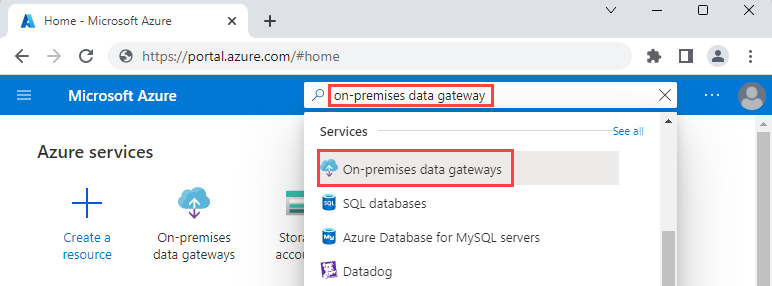
Em Gateways de dados locais, selecione Criar.
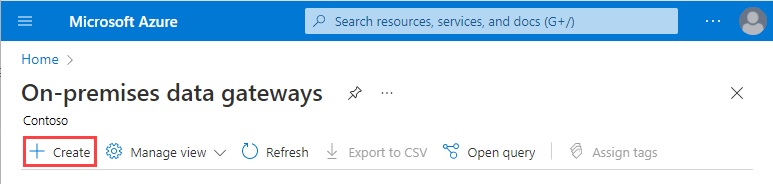
Em Criar um gateway, forneça as informações a seguir para o recurso de gateway. Quando terminar, selecione Review + create.
Propriedade Descrição Assinatura Selecione a assinatura do Azure para a conta do Azure que você usou para a instalação do gateway. A assinatura padrão baseia-se na conta do Azure utilizada para entrar. Grupo de recursos Selecione o grupo de recursos do Azure que você deseja usar. Nome Insira um nome para o recurso de gateway que contenha apenas letras, números, hifens ( -), sublinhados (_), parênteses ((,)) ou pontos (.).Região Selecione a mesma região ou local selecionada para o serviço de nuvem do gateway durante a instalação do gateway. Caso contrário, a instalação do gateway não aparece na lista Nome da Instalação. O local do recurso do aplicativo lógico pode ser diferente do local do recurso do gateway. Nome de Instalação Selecione uma instalação de gateway, que aparece na lista somente quando essas condições são atendidas: – A instalação do gateway usa a mesma região que o recurso de gateway que você deseja criar.
– A instalação do gateway não está vinculada a outro recurso de gateway do Azure.
– A instalação do gateway está vinculada à mesma conta do Azure que você está usando para criar o recurso de gateway.
- Sua conta do Azure pertence a um único locatário ou diretório do Microsoft Entra e é a mesma conta que você usou para a instalação do gateway.Confira mais informações nas Perguntas frequentes.
O exemplo a seguir mostra uma instalação de gateway que está na mesma região que o recurso de gateway e está vinculado à mesma conta do Azure:
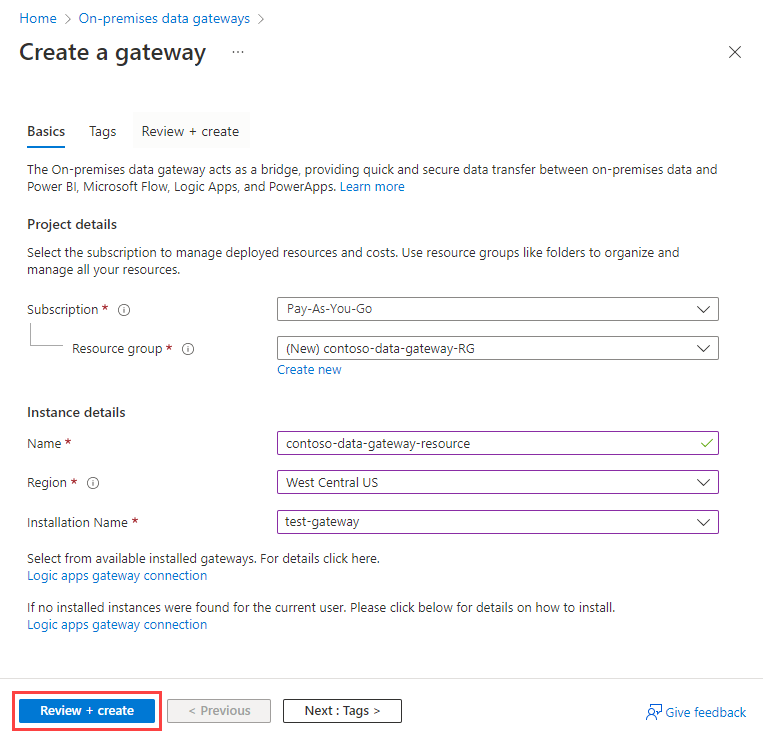
Na página de validação que aparecer, confirme todas as informações que você forneceu e selecione Criar.
Conectar-se a dados locais
Após criar o recurso de gateway e associar a assinatura do Azure a esse recurso, é possível criar uma conexão entre o fluxo de trabalho do aplicativo lógico e a fonte de dados local usando o gateway.
No portal do Azure, crie ou abra o fluxo de trabalho do aplicativo lógico no designer.
Adicione um gatilho ou ação de um conector que suporte conexões locais por meio do gateway de dados.
Observação
Em fluxos de trabalho de aplicativo lógico de Consumo, se um conector tiver uma versão gerenciada e uma versão interna, use a versão gerenciada, pois ela inclui a funcionalidade de seleção de gateway. Nos fluxos de trabalho do aplicativo lógico Standard, os conectores internos que se conectam a fontes de dados locais não precisam usar o gateway.
Para o gatilho ou ação, forneça as seguintes informações:
Se existir uma opção para se conectar por meio de um gateway de dados local, selecione essa opção.
Em Gateway, na lista Assinatura, selecione a assinatura do Azure que tem o recurso de gateway desejado.
Seu recurso de aplicativo lógico e recurso de gateway não precisam existir na mesma assinatura do Azure. Você pode selecionar entre outras assinaturas do Azure que têm um recurso de gateway, mas somente se:
- Essas assinaturas existem no mesmo locatário ou diretório do Microsoft Entra que seu recurso de aplicativo lógico.
- Você tiver permissões de administrador no gateway, que outro administrador pode configurar para você.
Para obter mais informações, confira Gateway de dados: automação usando o PowerShell – Parte 1 e PowerShell: Gateway de Dados – Add-DataGatewayClusterUser.
Na lista Gateway de conexão, selecione o recurso do gateway que você deseja usar. Essa lista mostra os recursos de gateway disponíveis na assinatura selecionada. Cada recurso de gateway é vinculado a apenas uma instalação de gateway.
Observação
A lista de Gateways de conexão inclui recursos de gateway em outras regiões porque o local do recurso do aplicativo lógico pode ser diferente do local do recurso de gateway.
Forneça um nome de conexão exclusivo e outras informações necessárias, que dependem da conexão que você deseja criar.
Um nome de conexão exclusivo ajuda a identificar a conexão mais tarde com facilidade, especialmente se você criar várias conexões. Se aplicável, também inclua o domínio qualificado para seu nome de usuário.
O exemplo a seguir para um fluxo de trabalho de Consumo mostra informações de exemplo para uma conexão do SQL Server:
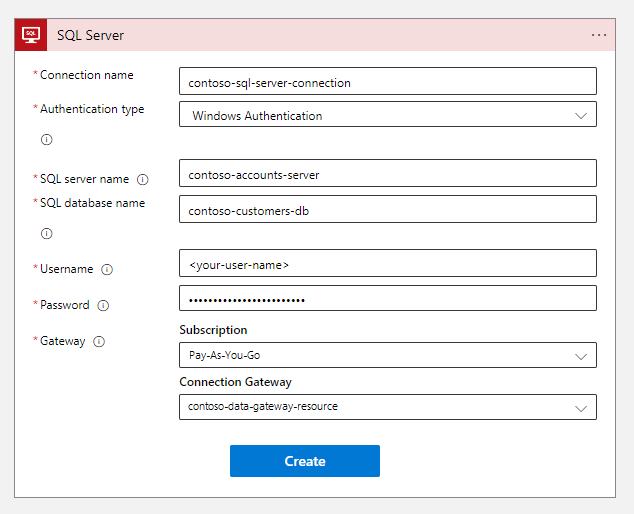
Quando terminar, selecione Criar.
A conexão de gateway agora está pronta para o uso do fluxo de trabalho do aplicativo lógico.
Editar conexão
Para atualizar as configurações de uma conexão que usa o gateway de dados local, você pode editar sua conexão.
Para encontrar todas as conexões de API para seu recurso de aplicativo lógico de Consumo, no menu do aplicativo lógico, em Ferramentas de desenvolvimento, selecione Conexões de API.
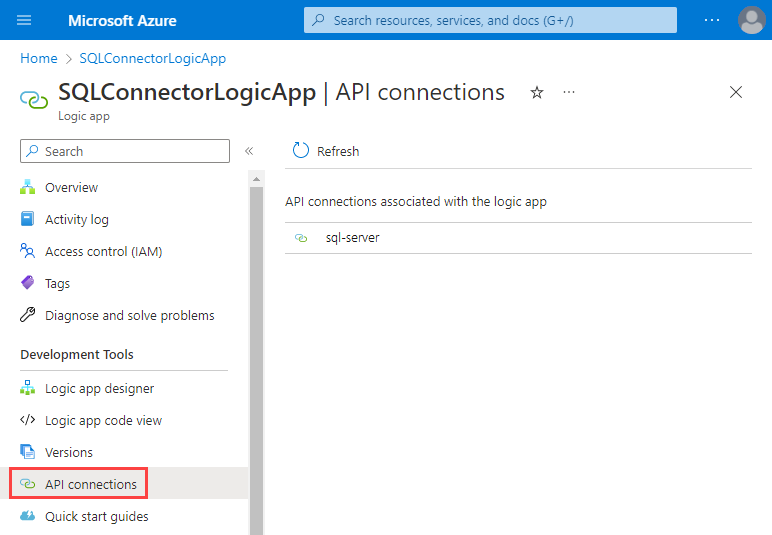
Selecione a conexão que você deseja editar. No painel de conexão, vá para o menu de conexão, em Geral, selecione Editar conexão de API.
Faça as alterações que desejar.
Dica
Se suas atualizações não entrarem em vigor, tente interromper e reiniciar o serviço Windows do gateway para a instalação de gateway.
Para localizar todas as conexões de API associadas à sua assinatura do Azure, use uma das seguintes opções:
- Na caixa de pesquisa do portal do Azure, insira api connections e selecione Conexões de API.
- No menu do portal do Azure, selecione Todos os recursos. Defina o filtro de Tipo como Conexão de API.
Excluir recurso de gateway
Para criar um recurso de gateway diferente, vincule a instalação do gateway a um recurso de gateway diferente ou remova o recurso de gateway. É possível excluir o recurso de gateway sem afetar a instalação do gateway.
No portal do Azure, abra o recurso do gateway.
Na barra de ferramentas do recurso de gateway, selecione Excluir.
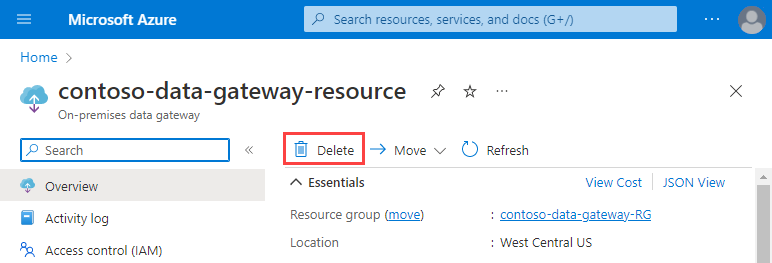
Perguntas frequentes
P: Por que a minha instalação não aparece quando eu crio o recurso de gateway no Azure?
R: Esse problema pode ocorrer pelos seguintes motivos:
A sua conta do Azure não é a mesma conta que você usou para a instalação do gateway no computador local. Verifique se você entrou no portal do Azure com a mesma identidade que usou para a instalação do gateway. Somente o administrador de gateway pode criar o recurso de gateway no Azure. Atualmente, não há suporte para entidades de serviço.
Sua conta do Azure não pertence a apenas um único locatário ou diretório do Microsoft Entra. Verifique se você está usando o mesmo locatário ou diretório do Microsoft Entra que você usou durante a instalação do gateway.
O recurso de gateway e a instalação do gateway não existem na mesma região. Certifique-se de que a instalação do gateway use a mesma região em que você deseja criar o recurso de gateway no Azure. No entanto, o local do recurso do aplicativo lógico pode ser diferente do local do recurso de gateway.
A instalação de gateway não está associada a outro recurso de gateway. Cada recurso de gateway pode ser vinculado a apenas uma instalação de gateway, que pode ser vinculada a apenas uma conta do Azure e uma assinatura. Portanto, você não pode selecionar uma instalação de gateway que já esteja associada a outro recurso de gateway. Essas instalações não aparecem na lista Nome da Instalação.
Para verificar os registros de gateway no portal do Azure, examine todos os seus recursos do Azure com o tipo Gateways de dados locais em todas as suas assinaturas do Azure. Para desvincular uma instalação do gateway de um recurso de gateway diferente, confira Excluir recurso de gateway.
P: por que o local de meu gateway existente foi alterado?
A: Os recursos de gateway criados antes de 3 de maio de 2017 foram movidos para os locais originais do locatário do Microsoft Entra para a conta corporativa ou escolar que criou esses gateways. No entanto, essas alterações não devem afetar aplicativos lógicos em execução no momento, os quais devem continuar funcionando normalmente. Com a disponibilidade geral do gateway em maio, os locais de recursos de gateway podem ser diferentes dos locais de aplicativos lógicos.